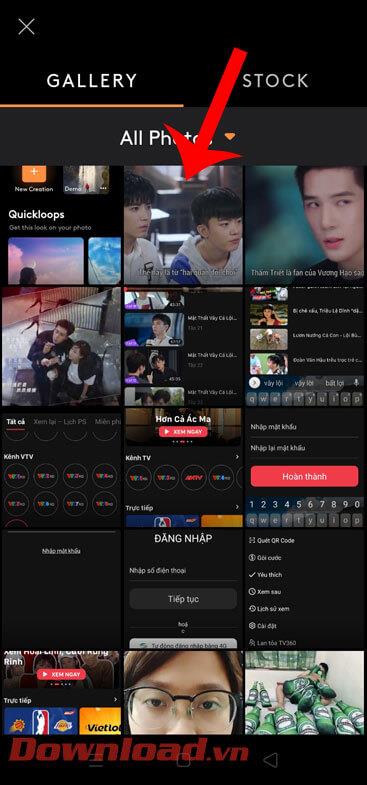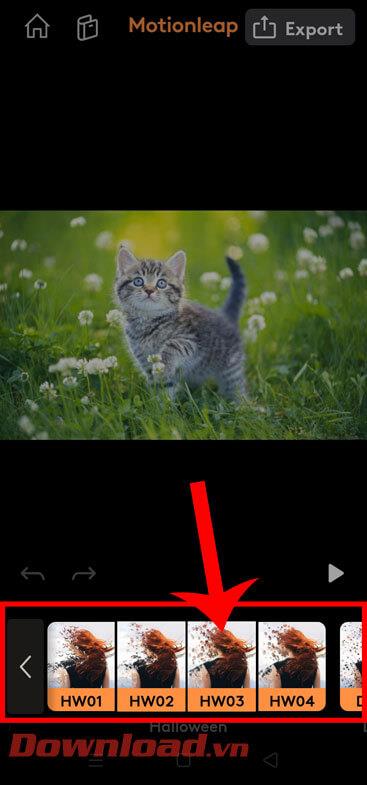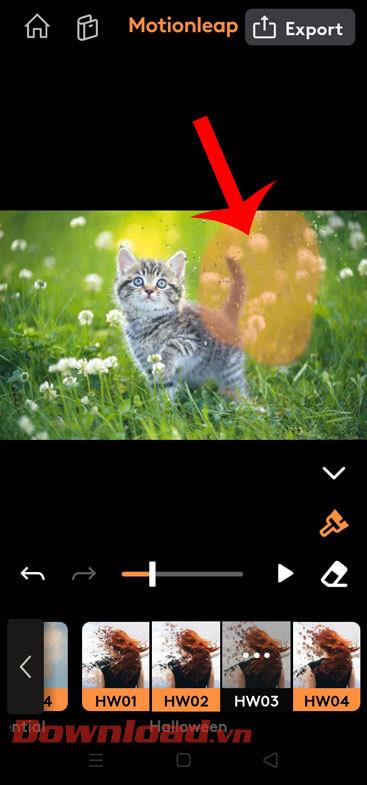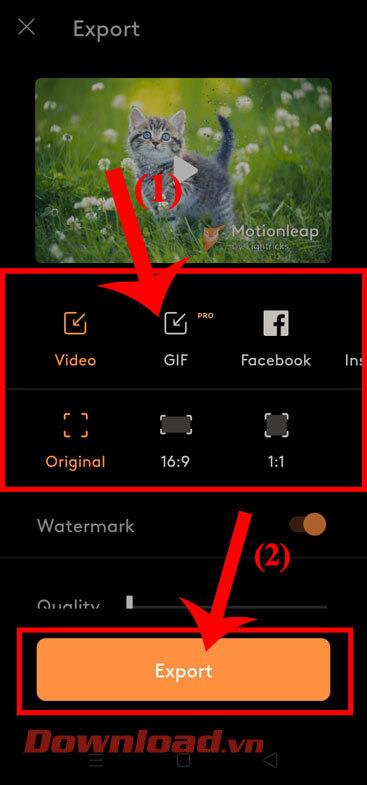Nú á dögum, á samskiptasíðum, sjáum við oft hreyfimyndir með einstaklega fallegum og áhrifamiklum fölnunaráhrifum . Ef þú vilt líka breyta venjulegum myndum þínum í hreyfimyndir með einstaklega áhrifamiklum dofnaáhrifum en veist ekki hvernig á að gera það?
Vegna þessa mun Download.vn í dag kynna þér hvernig á að búa til hreyfimyndir með hverfandi áhrifum með Motionleap . Þetta er myndvinnsluforrit með mörgum afar áhrifamiklum áhrifum, elskað og notað af mörgum. Næst viljum við bjóða þér að fylgjast með greininni.
Hvernig á að búa til fjör með dofnaáhrifum með Motionleap
Til að geta búið til hreyfimyndir með dofnandi áhrifum verður síminn þinn fyrst að hafa Motionleap forritið tiltækt. Ef ekki, smelltu á niðurhalshnappinn hér að ofan til að setja upp þetta myndvinnsluforrit.
Skref 1: Fyrst skaltu opna Motionleap forritið í símanum þínum. Í aðalviðmóti forritsins, smelltu á Ný sköpun til að fá myndir úr tækinu.
Skref 2: Veldu hvaða mynd sem þú vilt í símanum þínum sem þú vilt búa til hreyfimynd með vanish effect.

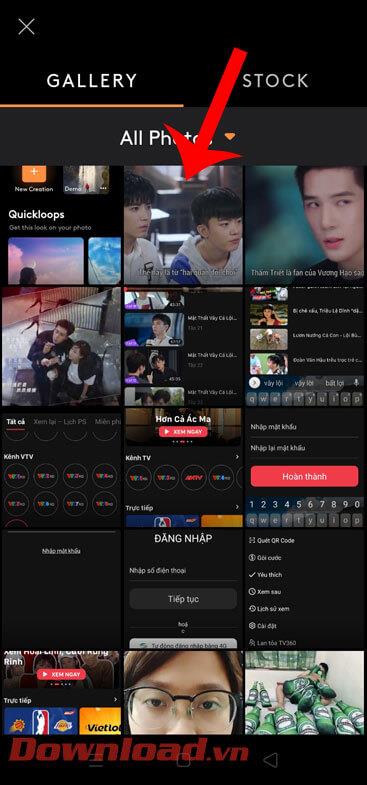
Skref 3: Í myndvinnsluviðmótinu skaltu snerta Effects.
Skref 4: Á þessum tíma munu mörg myndvinnsluáhrif birtast neðst á skjánum, veldu tegund af dofnaáhrifum sem þú vilt.
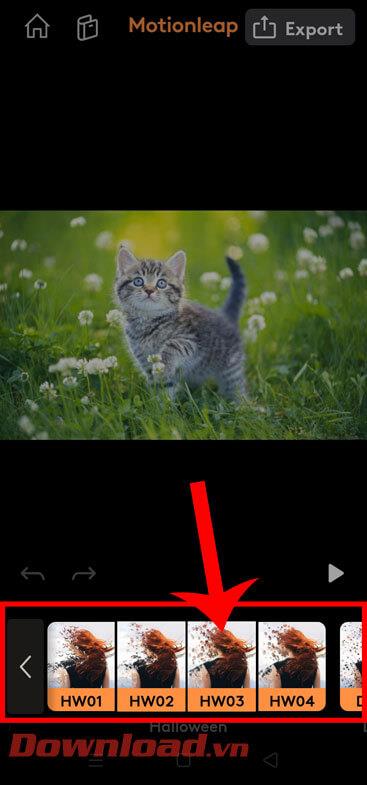
Skref 5: Smelltu á strokleðurtáknið hægra megin á skjánum. Á þessum tímapunkti birtist kústtáknið , snertu það.
Skref 6: Snertu og haltu skjánum til að búa til val á myndinni þar sem þú vilt að hverfaáhrifin birtist.


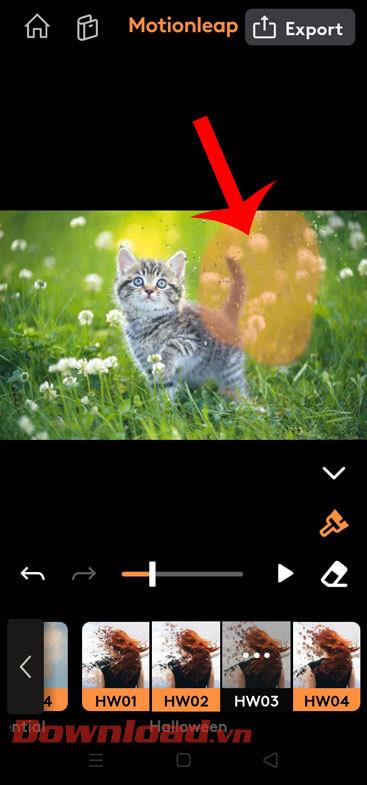
Skref 7: Færðu síðan hringlaga rammann til að stilla stefnu rusl myndarinnar sem skvettist.
Skref 8: Næst skaltu smella á þríhyrningstáknið til að keyra hverfaáhrifin á myndina.


Skref 9: Eftir að þú hefur lokið við að breyta myndinni skaltu smella á Flytja út hnappinn neðst í hægra horninu á skjánum .
Skref 10: Veldu skráargerð og stærð myndarinnar og haltu síðan áfram að smella á Flytja út hnappinn .

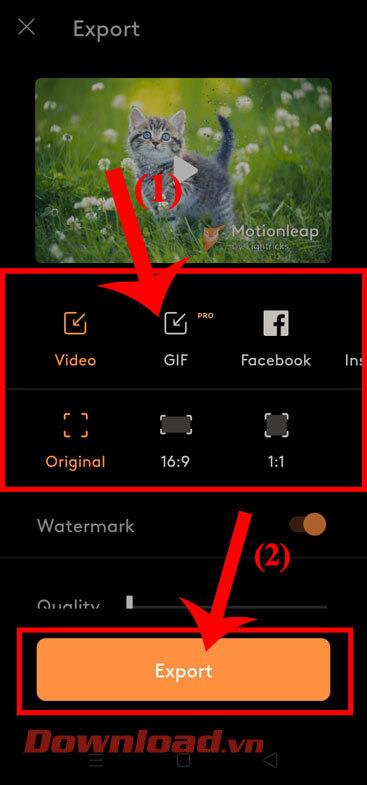
Óska þér velgengni!